快速查找win 10 产品密钥
分类:win10教程 发布时间:2022-07-11 10:40:00
因为企业版的密钥可以激活多台计算机,因此一些朋友想要把激活密钥找出来,给其他的电脑进行使用,或者是想重装原版系统再次进行激活,那win10 产品密钥如何查找呢?对如何查找win 10系统的密钥方法很简单,小编已经将查找密钥的详细操作分享在下面啦,希望可以帮助各位解决疑惑。
工具/原料:
系统版本:windows 10
品牌型号: 华硕天选3
方法/步骤:
1、找到【此电脑】。
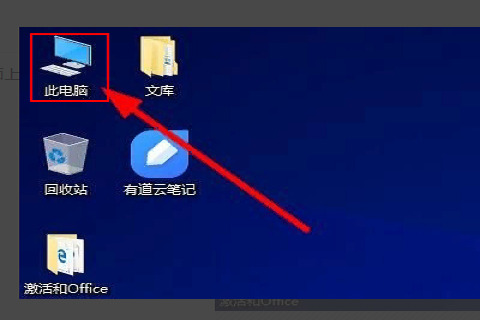
2、右击选择【属性】,双击打开。
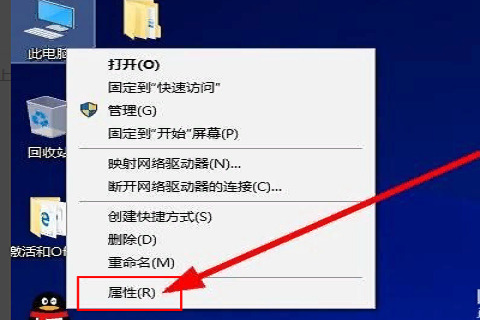
3、在此界面中可以看到【产品ID】的数据,进行复制。
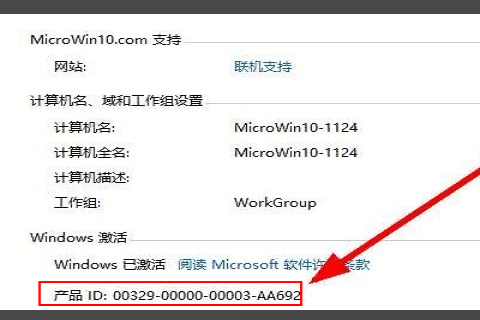
4、右击【win】图标,点击【运行】。
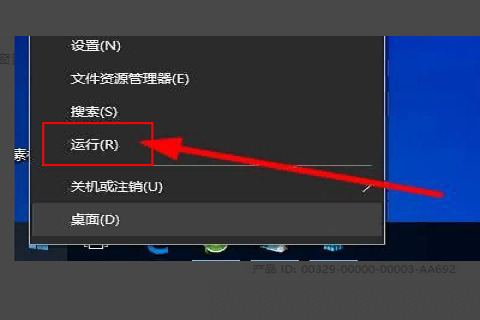
5、在【运行】窗口输入regedit。
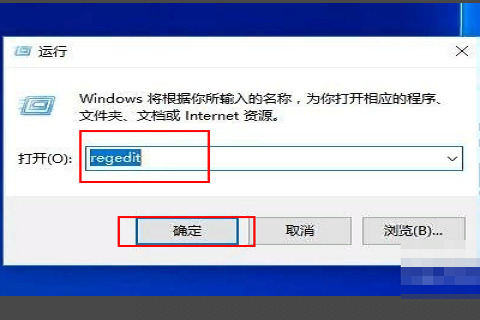
6、依次打开相关文件,找到【SoftwareProtectionplatform】文件夹打开。

7、在左侧找到【BackupProductkeyDefault】文件打开。
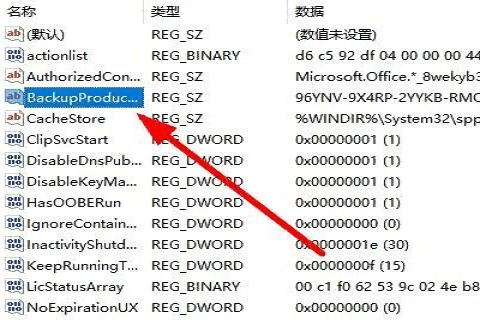
8、粘贴之前复制的【产品ID】,点击【确定】后,页面显示的【数值数据】即为win10 产品密钥。
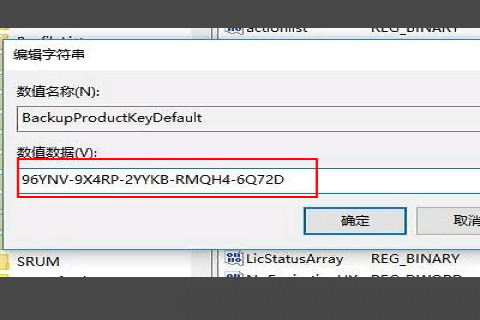
总结:
1、在【此电脑】属性中查看产品ID进行复制。
2、在运行界面输入regedit后,依次打开文件夹。
3、打开BackupProductkeyDefault文件输入产品ID。
4、数值数据即为win10 产品密钥。






 立即下载
立即下载







 魔法猪一健重装系统win10
魔法猪一健重装系统win10
 装机吧重装系统win10
装机吧重装系统win10
 系统之家一键重装
系统之家一键重装
 小白重装win10
小白重装win10
 杜特门窗管家 v1.2.31 官方版 - 专业的门窗管理工具,提升您的家居安全
杜特门窗管家 v1.2.31 官方版 - 专业的门窗管理工具,提升您的家居安全 免费下载DreamPlan(房屋设计软件) v6.80,打造梦想家园
免费下载DreamPlan(房屋设计软件) v6.80,打造梦想家园 全新升级!门窗天使 v2021官方版,保护您的家居安全
全新升级!门窗天使 v2021官方版,保护您的家居安全 创想3D家居设计 v2.0.0全新升级版,打造您的梦想家居
创想3D家居设计 v2.0.0全新升级版,打造您的梦想家居 全新升级!三维家3D云设计软件v2.2.0,打造您的梦想家园!
全新升级!三维家3D云设计软件v2.2.0,打造您的梦想家园! 全新升级!Sweet Home 3D官方版v7.0.2,打造梦想家园的室内装潢设计软件
全新升级!Sweet Home 3D官方版v7.0.2,打造梦想家园的室内装潢设计软件 优化后的标题
优化后的标题 最新版躺平设
最新版躺平设 每平每屋设计
每平每屋设计 [pCon planne
[pCon planne Ehome室内设
Ehome室内设 家居设计软件
家居设计软件 微信公众号
微信公众号

 抖音号
抖音号

 联系我们
联系我们
 常见问题
常见问题



